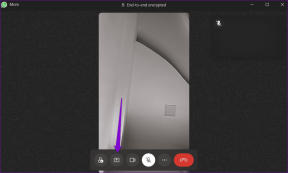Napraw to media nie są dostępne na Twitterze Błąd
Różne / / April 05, 2023
Twitter to platforma dla wszystkich tych, którzy lubią publicznie wyrażać swoje opinie. Twitter jest znany nie tylko z dowcipnych tweetów, ale jest także miejscem, w którym możesz łączyć się ze znajomymi, rodziną lub współpracownikami i wysyłać im szybkie wiadomości. Możesz publikować zdjęcia, filmy lub linki na Twitterze. Znalezienie użytkownika, strony lub mediów na Twitterze jest dość łatwe. Jednak wielu użytkowników skarżyło się, że te media nie są dostępne Błąd Twittera podczas próby odwiedzenia określonej strony na platformie. Jeśli jesteś również jednym z tych użytkowników i chcesz wiedzieć, jak zobaczyć poufne treści na Twitterze, których inaczej nie możesz, to wylądowałeś na właściwej stronie. Nasz dzisiejszy przewodnik zapozna Cię z niektórymi poprawkami, które mogą pomóc w łatwym dostępie do niedostępnych treści multimedialnych.

Spis treści
- Jak naprawić ten błąd multimediów jest niedostępny na Twitterze
- Metoda 1: Uruchom ponownie urządzenie
- Metoda 2: Poczekaj na upłynięcie czasu serwera Twittera
- Metoda 3: Przełącz się na inne połączenie internetowe
- Metoda 4: Wyczyść pamięć podręczną Twittera
- Metoda 5: Zaktualizuj aplikację Twitter
- Metoda 6: Zaktualizuj oprogramowanie urządzenia
- Metoda 7: Ponownie zainstaluj aplikację Twitter
- Metoda 8: Skontaktuj się z pomocą techniczną Twittera
Jak naprawić ten błąd multimediów jest niedostępny na Twitterze
Błąd multimediów niedostępny na Twitterze może wynikać z kilku powodów wymienionych poniżej:
- Problemy z łącznością sieciową.
- Drobna usterka systemu.
- Problemy techniczne z serwerami Twittera.
- Nieaktualna wersja aplikacji Twitter.
- Przestarzałe oprogramowanie systemowe.
- Niewłaściwa instalacja aplikacji Twitter.
Niezależnie od tego, czy jest to problem techniczny, czy zamazywanie treści na Twitterze, aby uniemożliwić wyświetlanie nieodpowiednich lub drażliwych treści treści, możesz wyłączyć to ustawienie i zobaczyć preferowaną treść na Twitterze, korzystając z poniższych opcji poprawki:
Metoda 1: Uruchom ponownie urządzenie
Proste ponowne uruchomienie smartfona, którego używasz do obsługi Twittera, może znacznie pomóc w rozwiązaniu problemu z brakiem ładowania multimediów. Ponowne uruchamianie urządzenia pomoże ci wyczyścić dane z pamięci podręcznej i odświeżyć system operacyjny. Możesz ponownie uruchomić telefon z Androidem na różne sposoby, aby rozwiązać ten problem. Aby dowiedzieć się więcej na ten temat, zapoznaj się z naszym przewodnikiem Jak ponownie uruchomić lub zrestartować telefon z Androidem.

Metoda 2: Poczekaj na upłynięcie czasu serwera Twittera
Problemy techniczne mogą również powodować błąd tego nośnika niedostępny na Twitterze. Może być przestoje związane z serwerem, awaria serwera lub konserwacja serwera przez co Twitter ma tendencję do niereagowania na potrzeby użytkowników. W takim przypadku należy sprawdzić Stan Twittera i sprawdź, czy możliwe są problemy z serwerem.
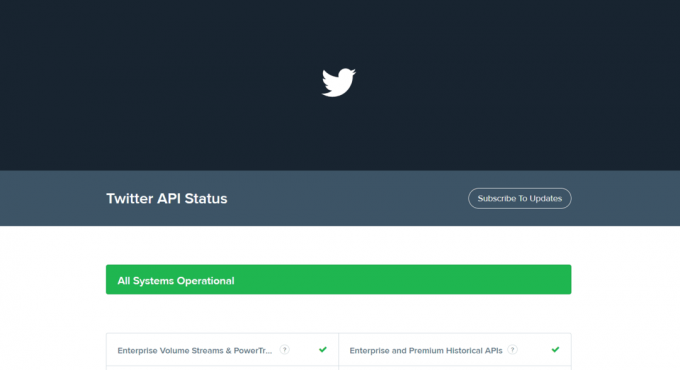
Przeczytaj także:Jak wyłączyć poufne treści na Twitterze
Metoda 3: Przełącz się na inne połączenie internetowe
Wyświetlanie poufnych treści na Twitterze jest również niemożliwe w przypadku problemów z siecią w urządzeniu. Jeśli nie możesz załadować plików multimedialnych, obrazów lub filmów na Twitterze, musisz sprawdzić łączność z Internetem. W przypadku problemów z połączeniem możesz przełączyć się na inną sieć Wi-Fi lub sieć danych, aby rozwiązać problem. Informacje na temat znajdowania błędów łączności można również znaleźć w naszym przewodniku 10 sposobów na naprawienie połączenia Androida z Wi-Fi, ale bez Internetu.
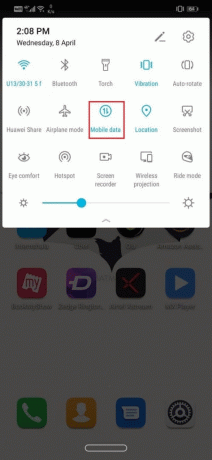
Metoda 4: Wyczyść pamięć podręczną Twittera
Inną rzeczą, którą możesz zrobić, aby załadować media na Twitterze, jest wyczyść pamięć podręczną aplikacji. Z czasem pamięć podręczna i przechowywane pliki Twittera mogą ulec uszkodzeniu. Może to powodować problemy z opóźnieniami w aplikacji, a także błędy ładowania multimediów. Aby uniknąć tego problemu, spróbuj wyczyścić pamięć podręczną aplikacji Twitter, wykonując następujące czynności:
1. Początek Ustawienia na swoim urządzeniu z Androidem i otwórz Aplikacje z jego menu.

2. Teraz zlokalizuj Świergot z listy i otwórz go.
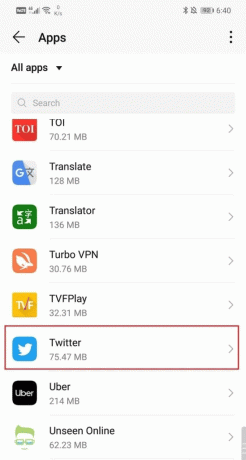
3. w Informacje o aplikacji Twittera, stuknij w Składowanie.

4. Teraz dotknij WYCZYŚĆ PAMIĘĆ PODRĘCZNĄ kontynuować metodę.
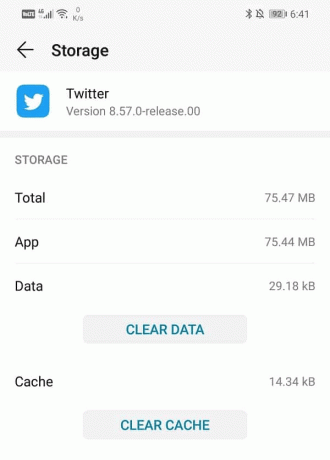
Po wyczyszczeniu pamięci podręcznej aplikacji ponownie uruchom Twittera i sprawdź, czy błąd multimediów został naprawiony.
Przeczytaj także:3 proste sposoby wyszukiwania konta na Twitterze według numeru telefonu
Metoda 5: Zaktualizuj aplikację Twitter
Aktualizacja aplikacji Twitter to kolejna metoda, którą możesz spróbować rozwiązać błąd Treść na Twitterze jest niedostępna. Zaktualizowanie aplikacji pomoże rozwiązać wszelkie problemy w aplikacji, drobne usterki i błędy, które mogą przeszkadzać ze względu na starszą wersję. Aktualizowanie aplikacji na Androida to łatwe zadanie. Aby dowiedzieć się więcej na ten temat, możesz sprawdzić nasz przewodnik Jak automatycznie aktualizować wszystkie aplikacje na Androida jednocześnie który pomoże Ci zaktualizować wszystkie przestarzałe aplikacje na telefonie z Androidem.

Metoda 6: Zaktualizuj oprogramowanie urządzenia
Nie tylko aplikacje na smartfonie wymagają aktualizacji, ale także system operacyjny urządzenia musi być regularnie aktualizowany. Aby rozwiązać ten problem z mediami niedostępnymi na Twitterze, zainstaluj najnowszą dostępną wersję na swoim urządzeniu. Więcej informacji znajdziesz w naszym przewodniku Jak ręcznie zaktualizować Androida do najnowszej wersji.
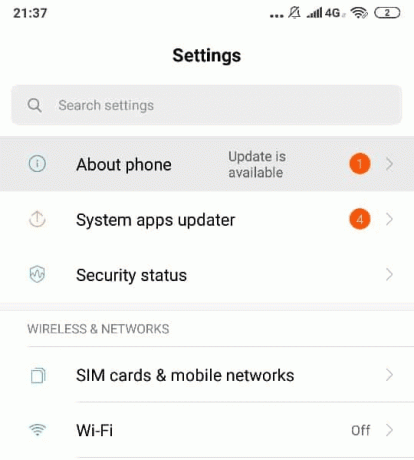
Przeczytaj także:Jak korzystać z zakładek na Twitterze
Metoda 7: Ponownie zainstaluj aplikację Twitter
Jeśli wystąpi problem z instalacją aplikacji Twitter, błędy w wersji oprogramowania lub problemy z konfiguracja aplikacji, przez którą nie widzisz wrażliwych treści na Twitterze, spróbuj odinstalować, a następnie ponowna instalacja aplikacji Twitter na telefonie z Androidem. Aby dowiedzieć się, jak to zrobić, wykonaj poniższe czynności:
1. Najpierw dotknij i przytrzymaj Ikona Twittera na twoim ekranie.
2. Następnie kliknij na Odinstaluj opcja, która pojawia się na ekranie.

3. Po odinstalowaniu aplikacji ponowne uruchomienie Twoje urządzenie.
4. Teraz otwarte Sklep Play w telefonie, aby ponownie zainstalować Twittera.
5. Szukaj Świergot w nim i kliknij na zainstalować przycisk.
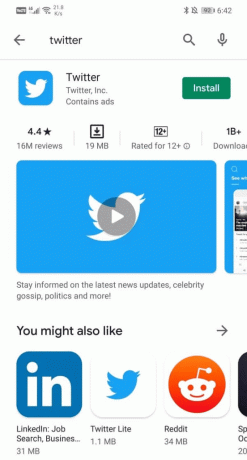
6. Na koniec uruchom aplikację i Zaloguj sie z poświadczeniami, aby sprawdzić, czy problem z nie ładowaniem multimediów został rozwiązany.
Przeczytaj także:Jak uniknąć doxxed na Twitterze
Metoda 8: Skontaktuj się z pomocą techniczną Twittera
Na koniec, jeśli po wypróbowaniu wszystkich wyżej wymienionych metod nadal nie możesz rozwiązać problemu z błędem Treść na Twitterze jest niedostępna, w ostateczności spróbuj skontaktować się z Centrum pomocy Twittera o profesjonalną pomoc. Możesz zgłosić problem zespołowi technicznemu, który pomoże Ci go jak najszybciej rozwiązać.
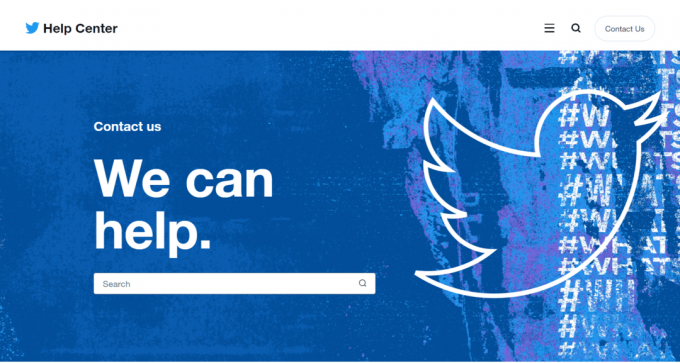
Często zadawane pytania (FAQ)
Q1. Dlaczego multimedia nie pojawiają się w mojej aplikacji na Twitterze?
Odp. Jeśli nie widzisz multimediów w aplikacji na Twitterze, może to być spowodowane uszkodzona pamięć podręczna aplikacji. Możesz spróbować wyczyścić pamięć podręczną aplikacji Twitter z urządzenia mobilnego, aby rozwiązać ten problem.
Q2. Jak mogę włączyć multimedia na Twitterze?
Odp. Aby włączyć multimedia na swoim koncie na Twitterze, uruchom Twittera w przeglądarce i odwiedź stronę swojego profilu. Teraz kliknij na głoska bezdźwięczna kartę, aby ją włączyć.
Q3. Jaki jest limit mediów na Twitterze?
Odp. W przypadku wideo w serwisie Tweet maksymalny limit rozmiaru pliku wynosi 512MB. Możesz także przesłać film dłuższy niż 2 minuty i 20 sekund i przyciąć go, aby uniknąć przekroczenia limitu multimediów.
Q4. Dlaczego Twitter ograniczył moje konto?
Odp. Ograniczenie kont na Twitterze jest związane z naruszenie zasad Twittera. Jeśli zdarzy ci się naruszyć zasady, publikując lub śledząc agresywne zaangażowanie, twoje konto może zostać ograniczone na platformie.
Pytanie 5. Co się dzieje z Twitterem, który ogranicza twoje konto?
Odp. Jeśli Twitter ograniczy twoje konto, nie będziesz mieć tymczasowy dostęp do konta lub kilka funkcji Twojego konta Czasowo niedostępne.
Zalecana:
- 13 sposobów na naprawienie niedziałających map Apple
- Jak słuchać wiadomości głosowej na Instagramie
- 9 sposobów naprawy strony nie istnieje na Twitterze
- Czy widzisz, kto prześladuje Twój profil na Twitterze?
Mamy nadzieję, że nasz doktor na to medium nie jest dostępne na Twitterze był pomocny w szczegółowym omówieniu tego błędu, powodach, które go powodują, oraz różnych metodach, które mogą pomóc w jego naprawieniu. Możesz zostawić swoje cenne komentarze poniżej, aby poinformować nas o swoich zapytaniach lub sugestiach.

Elona Deckera
Elon jest pisarzem technicznym w TechCult. Od około 6 lat pisze poradniki i porusza wiele tematów. Uwielbia omawiać tematy związane z systemem Windows, Androidem oraz najnowszymi sztuczkami i wskazówkami.